word2013中如何插入书签
1、打开word2013文档,确定书签点位位置

2、点击“插入”功能
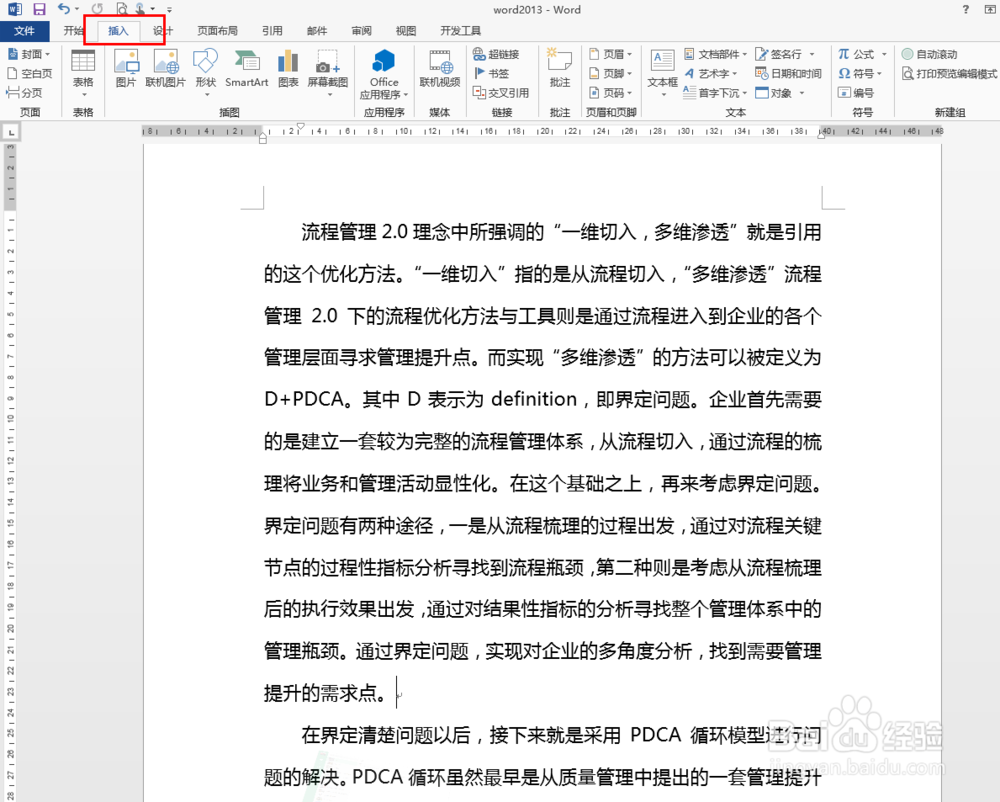
3、找到其中的“书签”功能

4、点击后,弹出设置对话框
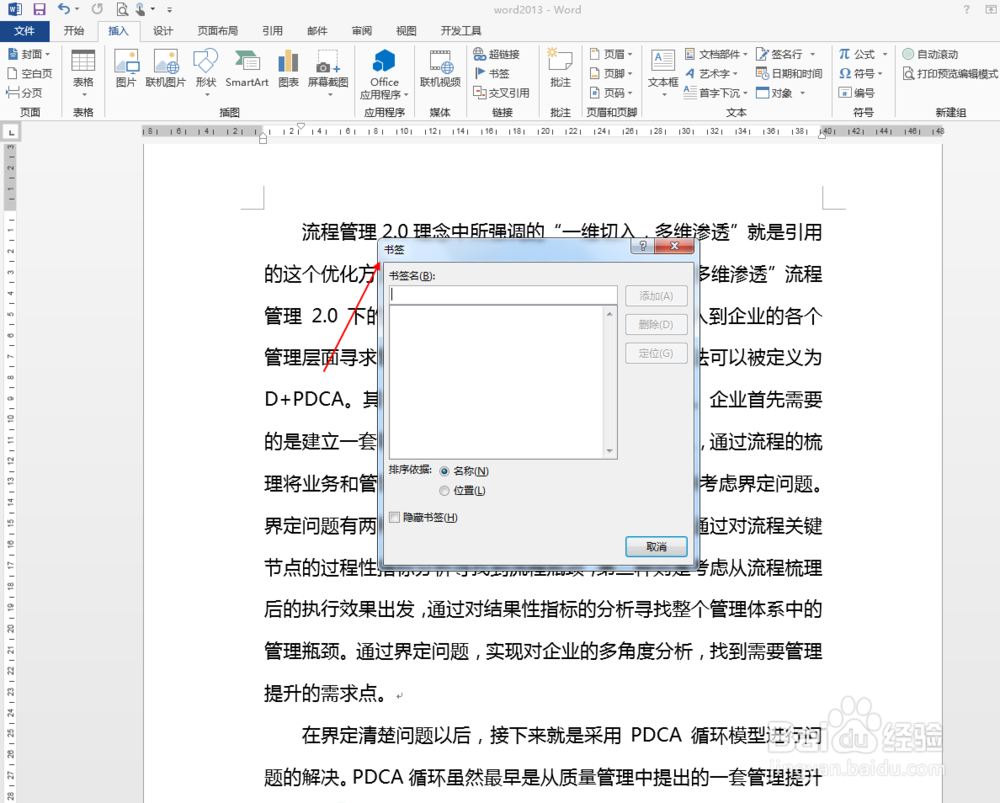
5、编写书签名字比如记录为“关键点”,点击“添加”

6、点击后如下图所示
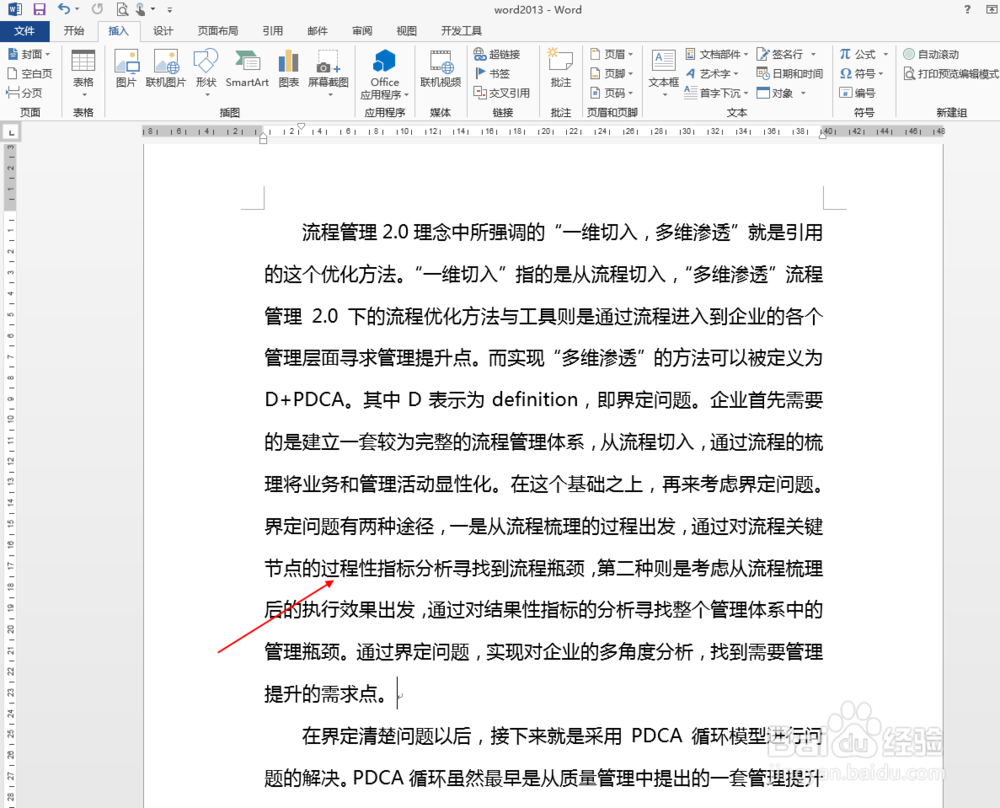
7、如果想要直接定位到原先位置,点击“书签”,选择目标书签,点击“定位”
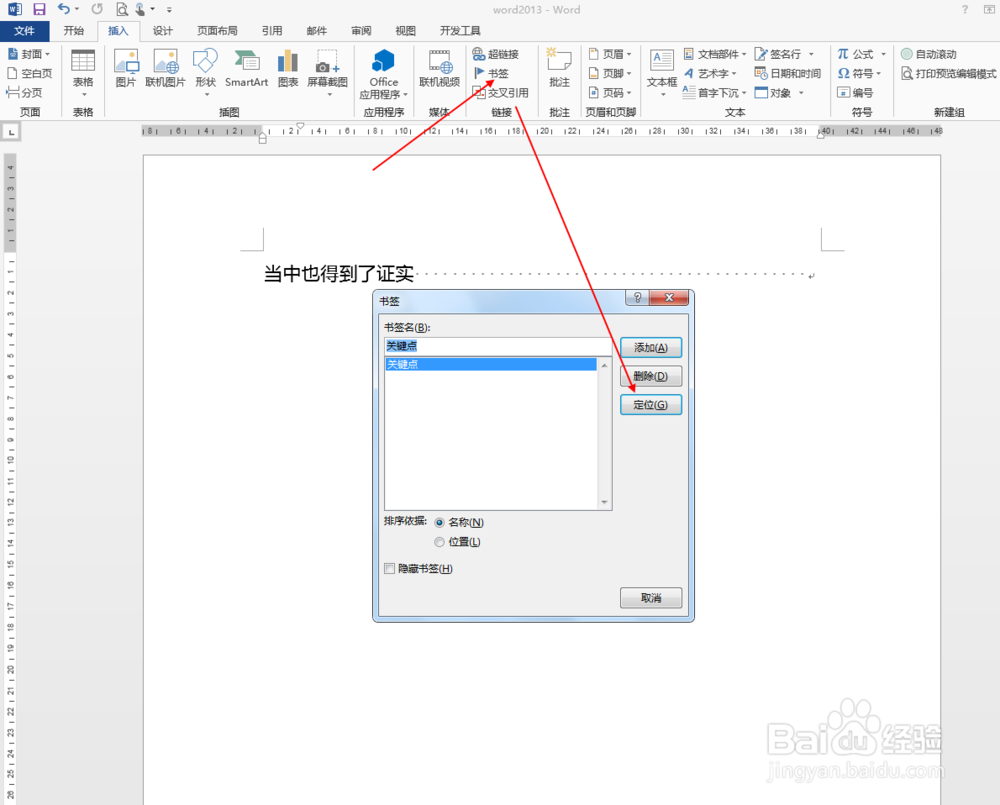
8、页面直接跑到我们定位的书签位置
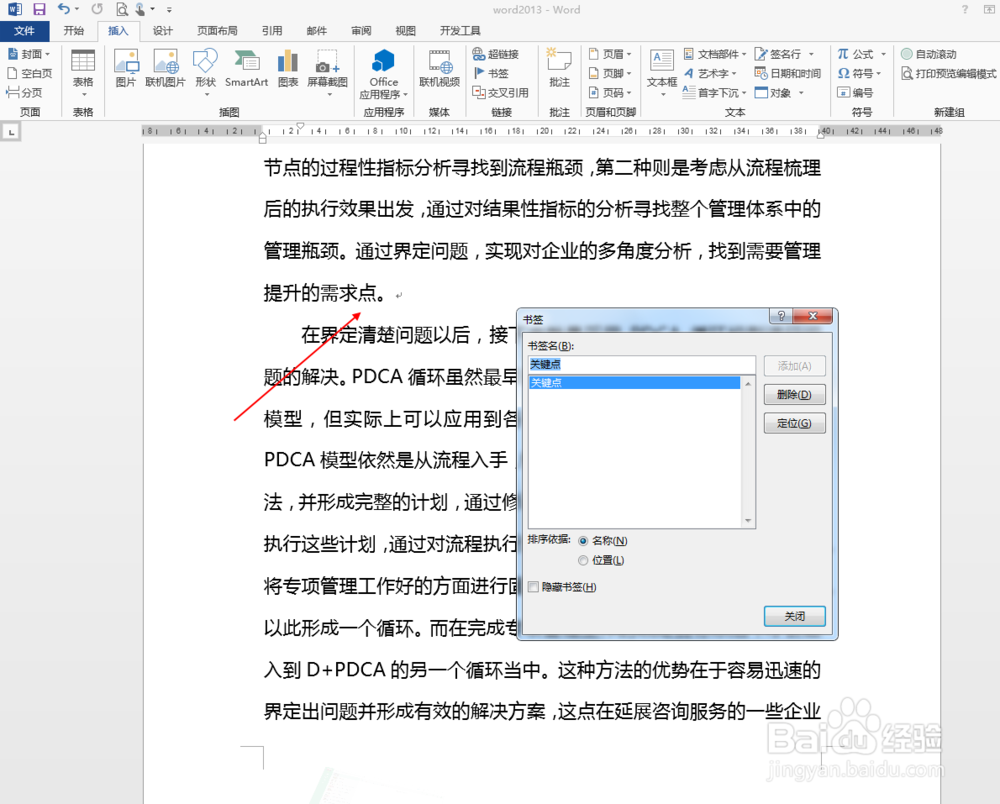
声明:本网站引用、摘录或转载内容仅供网站访问者交流或参考,不代表本站立场,如存在版权或非法内容,请联系站长删除,联系邮箱:site.kefu@qq.com。
阅读量:150
阅读量:84
阅读量:78
阅读量:76
阅读量:162